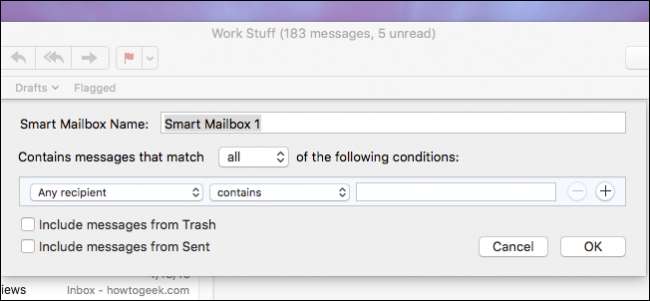
Apple Mailのさらに興味深い機能の1つは、スマートメールボックスです。これは、事前に定義された一連のルールに従ってメールを照合します。メールは実際にはこれらのスマートメールボックスに移動されるのではなく、まるで移動されているように見えます。
スマートメールボックスは一種のようなものです ルール (別名フィルター)が、フィルターの基準に基づいてメッセージにフラグが付けられたり、コピーされたり、移動されたりする代わりに、メッセージは受信トレイに残り、 現れる 感動したかのように。スマートメールボックスは、特定のプロジェクトや会話に関連するメールを、実際に影響を与えることなく整理するための優れた方法です。
今日は、スマートメールボックスの設定と編集の方法を含め、スマートメールボックスの詳細を説明します。これにより、すぐにスマートメールボックスのプロになることができます。
最初のスマートメールボックスの作成
まず、[メールボックス]メニューをクリックし、[新しいスマートメールボックス…]をクリックします。

先に進み、スマートメールボックスに適切な名前を付けます。この例では、スマートメールボックスを作成して、すべての仕事の通信を1か所に収集します。これらの電子メールは受信トレイから移動されることはなく、単に移動されたかのように表示されることに注意してください。
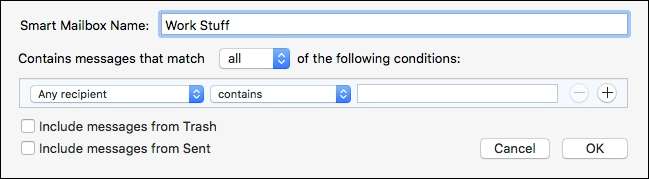
次に、ルールを作成します。 実際のメールルールと同じように機能します 。このルールが正しく機能するためには、メッセージが指定された条件の「いずれか」に一致する必要があります。この特定のルールは簡単です。私たちが行っているのは、職場の人々からのメッセージを見つけることができるメールボックスを作成することだけです。このようにして、受信トレイでこれらのメッセージを検索したり、移動したりする必要はありません。
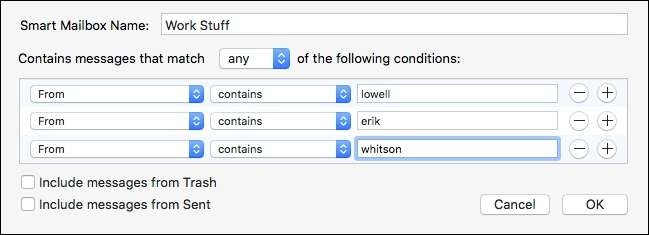
このルールはそれほど複雑ではありません。さらに、メッセージはルールを使用できるなどの影響を受けません。たとえば、メッセージにフラグを付けたり、色を付けたり、メッセージの外観を変更したりすることはなく、スマートメールボックスルールで規定されている基準に従って収集されるだけです。
完了したら、サイドバーの[スマートメールボックス]というラベルの付いたセクションにスマートメールボックスが表示されます。次のスクリーンショットからわかるように、仕事関連の電子メールはすべて、新しく作成されたスマートメールボックスに表示されます。
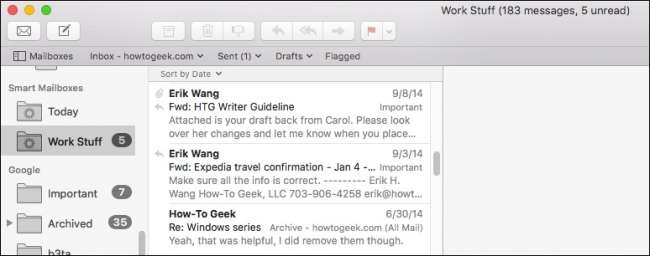
アイデアが浮かぶように、別のシンプルなスマートメールボックスを作成しましょう。この例では、メッセージへの返信とフラグ付けの両方が行われたスマートメールボックスを作成します。これは、各メッセージが満たす必要があることを意味します すべて メールボックスの一部であるための要件。
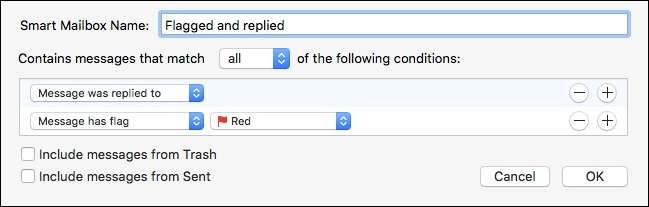
それはそれと同じくらい簡単です。これらのメッセージは、受信トレイを離れることなく、単一のメールボックスに「まとめられ」ます。
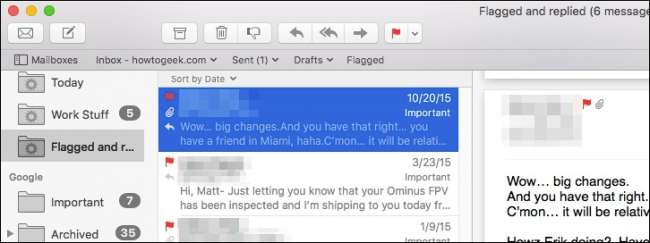
そのため、仕事用、個人用、その他の目的を問わず、あらゆる種類の目的でスマートメールボックスを設定でき、変更されることはありません。これは、電子メールを整理するための優れた非破壊的な方法であるため、特定のメッセージをすばやく簡単に見つけることができるので安心できます。
スマートメールボックスとスマートメールボックスフォルダの違い
最初のスクリーンショットでお気づきかもしれませんが、2つの新しいスマートメールボックスオプションがあります。新しいスマートメールボックスと新しいスマートメールボックスフォルダーです。違いは何ですか?
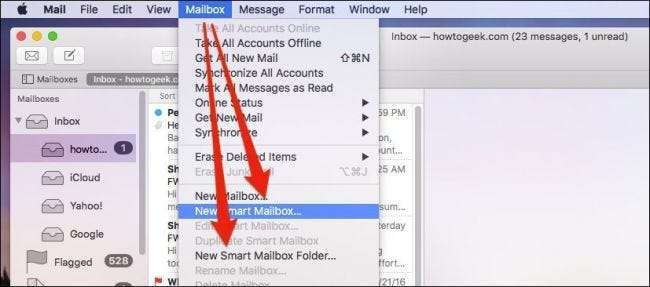
基本的に、さまざまな目的のスマートメールボックスが多数ある場合は、同様のスマートメールボックスを1か所にまとめるためのフォルダーを作成できます。たとえば、仕事に関連するスマートメールボックスがいくつかある場合は、それらを配置するフォルダーを作成できます。そうすれば、他の無関係なもののリストをスクロールする必要がなく、それらをチェックするための単一の場所があります。
スマートメールボックスのルールを作成するコツがあまりない場合は、次のことをお勧めします。 メールルールの作成について読む 何が関係しているのかを知るために。このようにして、少なくとも基本についてより良いアイデアを得ることができますが、少しの試行錯誤で希望の結果を達成するのにそれほど問題はないでしょう。







